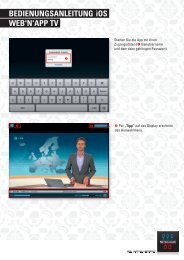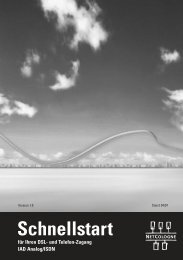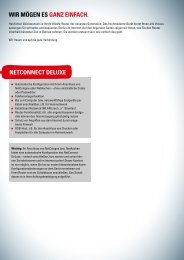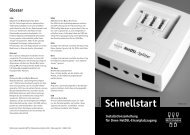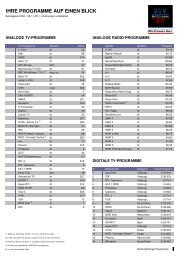HeRzLicHen GLückwUnScH zU iHReR FRitz!Box Fon ... - NetCologne
HeRzLicHen GLückwUnScH zU iHReR FRitz!Box Fon ... - NetCologne
HeRzLicHen GLückwUnScH zU iHReR FRitz!Box Fon ... - NetCologne
Sie wollen auch ein ePaper? Erhöhen Sie die Reichweite Ihrer Titel.
YUMPU macht aus Druck-PDFs automatisch weboptimierte ePaper, die Google liebt.
HinweiSe <strong>zU</strong> Den FUnktionen DeR <strong>FRitz</strong>!<strong>Box</strong><br />
Eine umfangreiche online-Hilfe zur FRITZ!<strong>Box</strong> und die Kontaktdaten des AVM-Supports finden Sie unter der Rubrik „Service“<br />
auf der Homepage des Herstellers: www.avm.de<br />
Das aktuelle Handbuch zur FRITZ!<strong>Box</strong> finden Sie ebenfalls auf der AVM-Homepage oder auf beiliegender AVM-CD.<br />
Wenn Sie die AVM-CD verwenden, klicken Sie bitte nur die Schaltfläche „CD-Inhalt ansehen“ im Auswahlfenster der CD an. Damit<br />
können Sie z. B. das Handbuch installieren. Starten Sie bitte nicht die Auswahl „Anschluss und Installation“!<br />
Das Handbuch und die Online-Hilfe beantworten fast alle Fragen zur FRITZ!<strong>Box</strong>. Lesen Sie bei Unklarheiten zuerst dort nach.<br />
Die Benutzeroberfläche der FRITZ!<strong>Box</strong> erreichen Sie durch Eingabe von „fritz.box“ in Ihrem Internetbrowser.<br />
Auf dieser Oberfläche finden Sie oben rechts verschiedene Hilfe-Symbole ( ), welche Sie beim Anklicken zur Übersichts-<br />
seite oder zur ausführlichen Online-Hilfe führen.<br />
Achtung: Auf der Benutzeroberfläche der FRITZ!<strong>Box</strong> gibt es unter „Einstellungen“ das Menü „Assistenten“ und dort den<br />
Assistenten „Internetzugang“. Bitte starten Sie nicht diesen Assistenten! Sollten Sie ihn versehentlich doch starten, brechen Sie<br />
diesen Assistenten bitte ab! Gehen Sie nicht bis zum Speichern vorwärts. Es können sonst wichtige Voreinstellungen überschrieben<br />
werden und ggf. muss ein Zurücksetzen auf die Werkseinstellungen erfolgen, um die FRITZ! <strong>Box</strong> wieder automatisch einzurichten.<br />
HinweiSe <strong>zU</strong>M USB-Stick<br />
Entfernen Sie bitte nach erfolgreicher Einrichtung (surfen/telefonieren ist möglich) den USB-Stick von der FRITZ!<strong>Box</strong>.<br />
Sie können dann z. B. eine USB-Festplatte, einen USB-Drucker etc. an der USB-Schnittstelle der FRITZ!<strong>Box</strong> verwenden.<br />
Achtung: Bitte bewahren Sie den USB-Stick gut auf. Sie benötigen diesen zur Neueinrichtung, falls Sie die FRITZ!<strong>Box</strong> einmal auf<br />
die Werkseinstellungen zurücksetzen müssen!<br />
Sollten Sie dennoch Daten auf dem USB-Stick speichern wollen, übernimmt <strong>NetCologne</strong>/NetAachen keine Haftung im Falle eines<br />
Datenverlusts. Von wichtigen Dateien sollten Sie grundsätzlich Sicherheitskopien auf einem anderen Medium erstellen.<br />
tipp! Auf dem USB-Stick befindet sich im Hauptverzeichnis die Datei „fritzboxconfig.import“. Bitte löschen Sie diese Datei nicht!<br />
Erstellen Sie eine Sicherheitskopie der Datei und speichern Sie diese auf Ihrem Computer.<br />
Wenn Sie einen eigenen USB-Speicher (z. B. eine USB-Festplatte) an die FRITZ!<strong>Box</strong> anschließen möchten, ist es sinnvoll, die Datei<br />
„fritzboxconfig.import“ vom USB-Stick ins Hauptverzeichnis der Festplatte zu kopieren. Es ist dadurch möglich, ein Zurücksetzen auf<br />
die Werkseinstellungen ohne unseren USB-Stick, sondern von Ihrem eigenen USB-Speicher durchzuführen.<br />
MÖGLicHe FeHLeR ... UnD wie Sie DieSe BeHeBen<br />
Sie haben die FRITZ!<strong>Box</strong> nach Anleitung verkabelt und können trotzdem nicht surfen und/oder telefonieren?<br />
Bitte gehen Sie die folgenden Schritte durch, um den Fehler zu finden:<br />
USB-Stick<br />
Prüfen Sie, ob der USB-Stick richtig am USB-Anschluss der FRITZ!<strong>Box</strong> eingesteckt ist.<br />
Stimmt die Farbe des USB-Sticks (orange oder grün) mit Ihrer DSL-Anschlussart überein?<br />
Unser Mitarbeiter hat Ihre entsprechende DSL-Anschlussart auf der Vorderseite dieses Dokuments angekreuzt.<br />
Ist der USB-Stick von Ihrem PC lesbar und befindet sich die Datei „fritzboxconfig.import“ im Hauptverzeichnis des Sticks?<br />
Verkabelung<br />
Haben Sie das zu Ihrer DSL-Anschlussart passende DSL-Anschlusskabel (orange oder grün) verwendet?<br />
Wenn Sie einen DSL-Anschluss mit Splitter verwenden, prüfen Sie bitte den richtigen Sitz aller Steckverbindungen des Anschluss-<br />
kabels, insbesondere am TAE/RJ45-Adapter und am DSL-Splitter.<br />
Wenn Sie den Verbindungsaufbau zur FRITZ!<strong>Box</strong> bisher nur über WLAN versucht haben, verbinden Sie testweise Ihren Computer und<br />
die FRITZ!<strong>Box</strong> über ein netzwerkkabel. Prüfen Sie, ob auf diesem Weg eine Verbindung zur FRITZ!<strong>Box</strong> bzw. ins Internet möglich ist.<br />
Wenn ja, überprüfen Sie Ihre WLAN-Einstellungen: Geben Sie z. B. den WLAN-Netzwerkschlüssel erneut ein.<br />
Reset und werkseinstellungen<br />
Wenn Sie den USB-Stick und die Verkabelung überprüft haben, dann führen Sie jetzt einen Reset der FRITZ!<strong>Box</strong> durch. Unterbrechen<br />
Sie dazu kurz die Stromzufuhr zur FRITZ!<strong>Box</strong>, indem Sie den Netzstecker an der „Power“-Buchse aus- und einstecken.<br />
Lassen Sie den USB-Stick dabei eingesteckt.<br />
Warten Sie bitte mindestens 3 Minuten ab, damit sich die FRITZ!<strong>Box</strong> vollständig einrichten kann. Prüfen Sie dann, ob Sie telefonieren<br />
und surfen können.<br />
Sollte der Reset keinen Erfolg bringen, bleibt als letzter Schritt, die FRITZ!<strong>Box</strong> auf die Werkseinstellungen zurückzusetzen.<br />
Geben Sie dazu in ein an der FRITZ!<strong>Box</strong> angeschlossenes Telefon folgende Tastenkombination ein: #991*15901590*<br />
Alternativ können Sie die Werkseinstellungen über die Benutzeroberfläche der FRITZ!<strong>Box</strong> zurücksetzen:<br />
Öffnen Sie die Benutzeroberfläche g gehen Sie auf erweiterte einstellungen g System g zurücksetzen g werkseinstellungen.<br />
Support<br />
Sollte die Ersteinrichtung der FRITZ!<strong>Box</strong> nicht erfolgreich sein – Sie können nicht telefonieren und/oder surfen – wenden Sie<br />
sich bitte an unseren NetSupport: <strong>NetCologne</strong> 0800-2222-800 1 / NetAachen 0800-2222-333 1<br />
Servicezeiten: Montag bis Freitag 8.00 bis 22.00 Uhr, Samstag 8.00 bis 16.00 Uhr<br />
Für weitere Fragen zu den umfangreichen Funktionen der FRITZ!<strong>Box</strong> erreichen Sie die AVM-Support-Hotline unter: 01805-37489269 2<br />
Servicezeiten: Montag bis Freitag 9.00 bis 20.00 Uhr, Samstag 10.00 bis 18.00 Uhr<br />
1 kostenfreie Rufnummer aus allen netzen.<br />
2 14 ct/min aus dem Festnetz, max. 42 ct/min aus dem Mobilfunknetz.